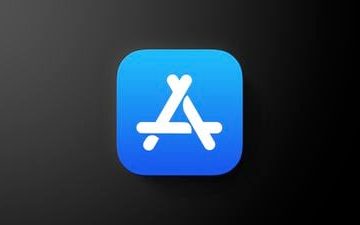Với đợt đàn áp gần đây đối với việc chia sẻ mật khẩu, việc đảm bảo mật khẩu của bạn không bị người khác không thuộc hộ gia đình bạn tiếp cận càng trở nên cấp thiết hơn. Tuy nhiên, nếu bạn không chắc ai có quyền truy cập vào mật khẩu tài khoản của mình, chỉ cần thay đổi hoặc đặt lại mật khẩu Netflix và chia sẻ mật khẩu đó với những người bạn muốn. Đây là cách thực hiện.
Cho dù bạn đang thay đổi hay đặt lại mật khẩu Netflix của mình, hãy luôn đảm bảo rằng mật khẩu mới khác với mật khẩu trước đó. Ngoài ra, hãy luôn giữ mật khẩu của bạn dành riêng cho một ứng dụng và cố gắng không sử dụng lại bất kỳ tổ hợp mật khẩu đã biết nào. Bỏ qua vấn đề đó, chúng ta hãy bắt đầu ngay.

Cách thay đổi mật khẩu Netflix của bạn
Một cách hay để đảm bảo không ai có quyền truy cập trái phép vào tài khoản Netflix của bạn là thay đổi mật khẩu của bạn trên Netflix. Xin lưu ý rằng phương pháp này sẽ chỉ hoạt động nếu bạn biết mật khẩu Netflix hiện tại của mình và có thể đăng nhập vào tài khoản của mình. Làm theo các bước bên dưới để thực hiện bằng ứng dụng Netflix dành cho máy tính để bàn và thiết bị di động.

Lưu ý: Bạn có thể bỏ qua phần tiếp theo nếu quên mật khẩu hiện tại và muốn đặt lại mật khẩu Netflix của mình.
Sử dụng Trình duyệt web
Bước 1: Truy cập trang Tài khoản của bạn trên Netflix.
Mở trang Tài khoản Netflix của bạn
Bước 2: Tại đây, đi tới’Tư cách thành viên & Thanh toán’và nhấp vào Thay đổi mật khẩu. p> 
Bước 3: Trước tiên, hãy nhập mật khẩu Netflix hiện tại của bạn.
Bước 4: Sau đó, nhập và nhập lại mật khẩu mới. Bạn cũng có thể chọn hộp’Đăng xuất khỏi tất cả các thiết bị’để đảm bảo Netflix đăng xuất khỏi tất cả các thiết bị khác sau khi mật khẩu được thay đổi.
Bước 5: Cuối cùng, nhấp vào Lưu.

Thao tác này sẽ ngay lập tức thay đổi mật khẩu Netflix của bạn sang mật khẩu mới và đăng xuất bạn khỏi tất cả các thiết bị khác trước đây đã sử dụng tài khoản Netflix của bạn.
Sử dụng Ứng dụng dành cho thiết bị di động
Bước 1: Mở ứng dụng Netflix dành cho thiết bị di động.
Bước 2: Tại đây, nhấn vào hồ sơ của bạn.
Bước 3: Sau đó, ở góc trên cùng bên phải, hãy nhấn vào biểu tượng hồ sơ của bạn.

Bước 4: Nhấn vào Tài khoản.
Bước 5: Cuộn xuống’Tư cách thành viên & Thanh toán’và nhấn vào Thay đổi mật khẩu.
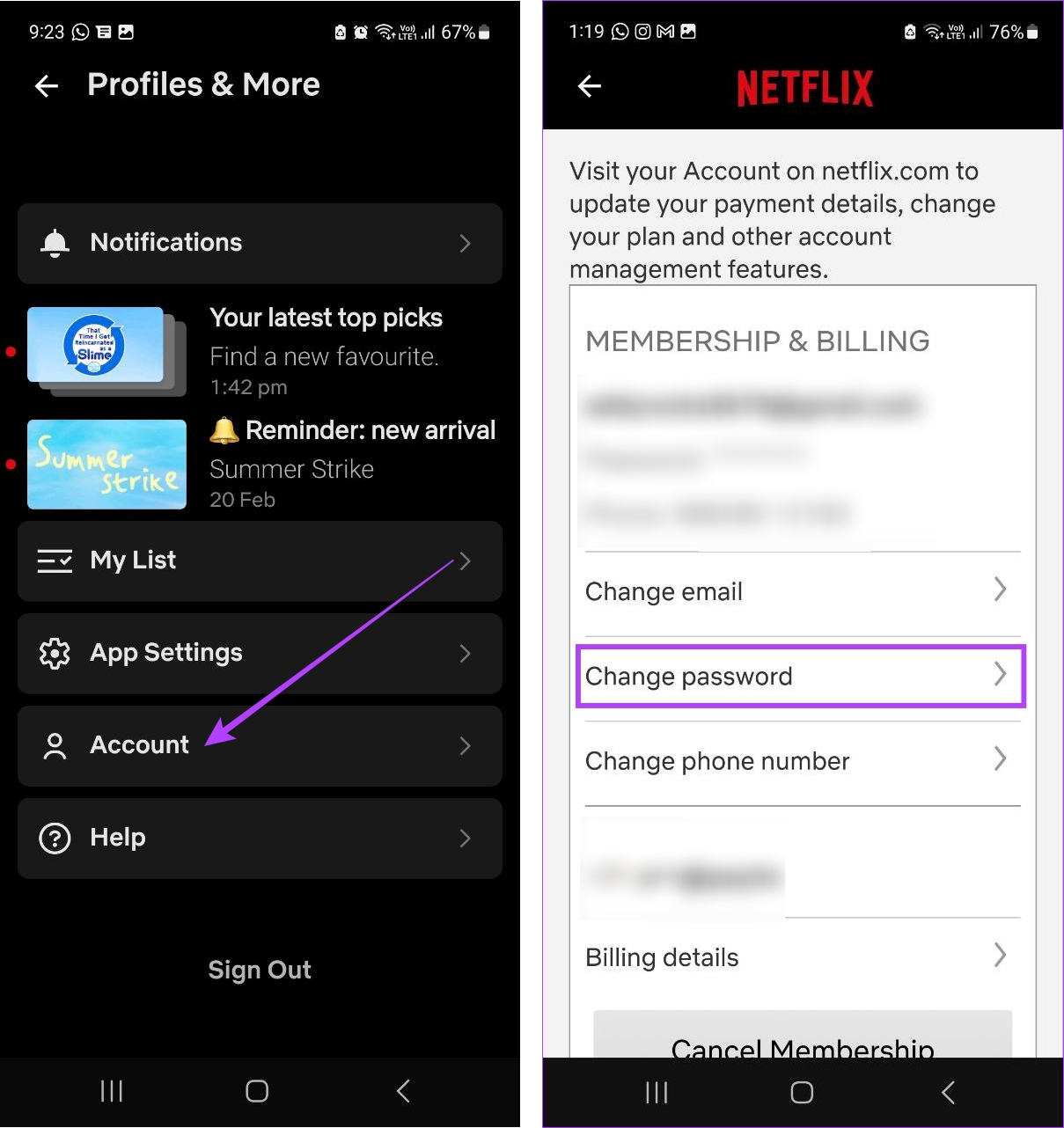
Bước 6: Trên trang này, trước tiên hãy nhập mật khẩu Netflix hiện tại của bạn. Sau đó, nhập và nhập lại mật khẩu Netflix mới của bạn.
Mẹo: Bạn cũng có thể kiểm tra tùy chọn’Đăng xuất khỏi tất cả các thiết bị’để đảm bảo rằng tài khoản Netflix của bạn đã được đăng xuất khỏi tất cả các thiết bị sau khi mật khẩu được đặt lại.
Bước 7: Sau khi mọi thứ hoàn tất, hãy nhấn vào Lưu.

Thao tác này sẽ thay đổi mật khẩu trên tài khoản Netflix của bạn.
Cách đặt lại mật khẩu trên Netflix
Nếu bạn không nhớ mật khẩu Netflix của mình hoặc chỉ muốn khôi phục tài khoản Netflix của mình, có ba cách chính mà bạn có thể thực hiện. Sử dụng ID email hoặc số điện thoại di động đã đăng ký của bạn, bạn có thể ngay lập tức nhận được liên kết hoặc mã đặt lại mật khẩu và đặt lại mật khẩu tài khoản Netflix của mình cho phù hợp.
Tuy nhiên, để khôi phục tài khoản của bạn, bạn cần nhập thông tin thanh toán của tài khoản cho Netflix để tìm tài khoản được liên kết với tài khoản đó. Sau khi hoàn tất, hãy làm theo hướng dẫn để đặt lại mật khẩu tài khoản của bạn. Thực hiện theo các bước bên dưới để thực hiện.
Lưu ý: Bạn cũng có thể sử dụng các bước bên dưới để đặt lại mật khẩu trên thiết bị di động của mình vì ứng dụng Netflix dành cho thiết bị di động cũng sẽ chuyển hướng bạn đến Trang Trợ giúp Đăng nhập Netflix trên trình duyệt web trên điện thoại di động của bạn.
Sử dụng ID email
Bước 1: Mở trang Trợ giúp đăng nhập Netflix.
Mở trang Trợ giúp đăng nhập Netflix
Bước 2: Bây giờ, nếu bạn đã thiết lập tài khoản của mình sử dụng ID email của bạn, chọn Email.
Bước 3: Sau đó, nhập ID email được liên kết với tài khoản Netflix của bạn và nhấp vào Gửi email cho tôi.

Sau khi hoàn tất, kiểm tra hộp thư của bạn. Nếu bạn không thể tìm thấy email đặt lại mật khẩu, hãy nhớ kiểm tra cả thư mục thư rác hoặc thư rác. Nếu bạn vẫn không thể tìm thấy email, hãy đợi một lúc trước khi kiểm tra lại. Liên kết đặt lại mật khẩu thường có hiệu lực trong 24 giờ, giúp bạn có nhiều thời gian để đặt lại mật khẩu của mình. Ngoài ra, bạn luôn có thể yêu cầu một liên kết đặt lại mật khẩu khác nếu bạn vẫn chưa nhận được liên kết đầu tiên.
Sử dụng số di động
Bước 1: Mở Trang trợ giúp đăng nhập Netflix.
Mở trang trợ giúp đăng nhập Netflix
Bước 2: Tại đây, chọn’Tin nhắn văn bản (SMS)’.
Bước 3: Chọn mã quốc gia chính xác và nhập số điện thoại di động được liên kết bằng tài khoản Netflix của bạn.
Bước 4: Nhấp vào Nhắn tin cho tôi.

Kiểm tra tin nhắn văn bản của bạn để biết mã xác minh đặt lại mật khẩu. Mã này có hiệu lực trong 20 phút. Sau khi nhận được, hãy truy cập trang đặt lại mật khẩu và làm theo hướng dẫn trên màn hình để đặt lại mật khẩu của bạn trên Netflix.
Khôi phục tài khoản Netflix
Bước 1: Truy cập trang Trợ giúp đăng nhập Netflix.
Mở trang Trợ giúp đăng nhập Netflix
Bước 2: Đi xuống và nhấp vào’Tôi không thể nhớ địa chỉ email hoặc số điện thoại của mình.’

Bước 3: Tại đây, nhập tên trên tài khoản của bạn và số thẻ tín dụng hoặc thẻ ghi nợ được liên kết với chi tiết thanh toán tài khoản Netflix của bạn.
Bước 4: Sau đó, nhấp vào Tìm tài khoản.
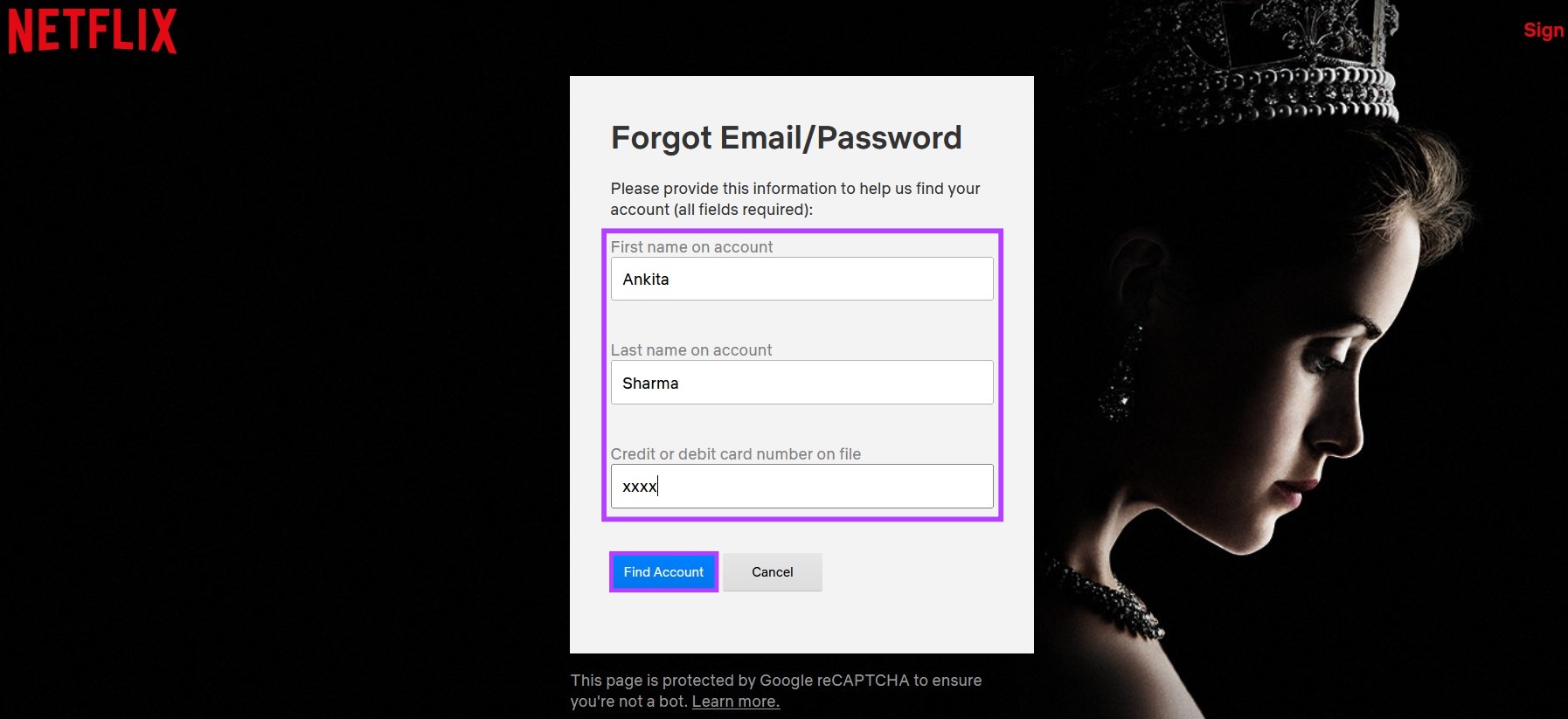
Một lần Netflix tìm thấy tài khoản được liên kết, hãy làm theo hướng dẫn để thay đổi mật khẩu Netflix của bạn. Tuy nhiên, nếu bạn được lập hóa đơn thông qua dịch vụ của bên thứ ba, bạn cũng có thể liên hệ với bộ phận Trợ giúp của Netflix để khôi phục và đặt lại mật khẩu tài khoản Netflix của bạn.
Phần thưởng: Cách tìm mật khẩu Netflix của bạn
Mặc dù không có cách trực tiếp nào để tìm mật khẩu của bạn trên ứng dụng di động và máy tính để bàn Netflix, nhưng bạn có thể để tìm mật khẩu Netflix của bạn trên trang cài đặt trình quản lý mật khẩu của trình duyệt web. Bằng cách này, bạn có thể khôi phục mật khẩu đã quên. Xin lưu ý rằng bạn sẽ chỉ có thể sử dụng dịch vụ này nếu trước đó bạn đã lưu mật khẩu hoặc bật trình quản lý mật khẩu trên trình duyệt web của mình.

Xem hướng dẫn của chúng tôi để biết thêm về cách bạn có thể quản lý và kiểm tra mật khẩu đã lưu của mình trên Edge, Firefox và Chrome. Ngoài ra, bạn cũng có thể xem mật khẩu Netflix của mình từ các trình quản lý mật khẩu bên thứ ba khác, nếu bạn đang sử dụng.
Câu hỏi thường gặp khi sử dụng Netflix trên thiết bị di động và máy tính để bàn
2. Bạn có thể chia sẻ mật khẩu Netflix của mình với người khác không?
Mặc dù bạn có thể chia sẻ mật khẩu Netflix của mình với những người khác, nhưng với sự đàn áp gần đây đối với các chính sách chia sẻ mật khẩu của Netflix, bạn chỉ nên chia sẻ mật khẩu Netflix của mình với những người trong hộ gia đình của bạn.
3. Có thể thay đổi gói Netflix của bạn vào giữa chu kỳ thanh toán không?
Có, bạn có thể thay đổi gói Netflix của mình vào giữa chu kỳ thanh toán. Tuy nhiên, nếu bạn đổi sang gói thấp hơn gói hiện tại, thay đổi sẽ chỉ có hiệu lực trong chu kỳ thanh toán tiếp theo. Tuy nhiên, nếu bạn đang đổi sang gói cao hơn gói hiện tại, thay đổi sẽ được áp dụng ngay lập tức. Nếu bạn thấy bối rối, hãy xem hướng dẫn chi tiết của chúng tôi về cách thay đổi hoặc hủy gói Netflix của bạn trên mọi thiết bị.
Không còn các lần đăng nhập không mong muốn nữa
Giữ thông tin đăng nhập an toàn luôn là ưu tiên hàng đầu # 1. Tuy nhiên, trong trường hợp nó rơi vào tay kẻ xấu, chúng tôi hy vọng rằng thông qua bài viết này, bạn có thể thay đổi hoặc đặt lại mật khẩu Netflix của mình và bảo mật lại tài khoản của mình.
Trong trường hợp bạn không còn cần màn hình phụ nhưng không biết nên sử dụng gói nào, hãy xem phần so sánh chi tiết của chúng tôi về Netflix Tiêu chuẩn so với Premium và xem gói nào phù hợp nhất với bạn.